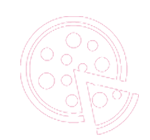Вояж на миллион. Часть 2 - Фото на визу
Сегодня я расскажу вам, как самому сделать в Фотошопе фото на Шенгенскую визу.
Гость моей фотостудии – Вентворт Миллер, известный американский актер, звезда сериала «Побег из тюрьмы». Кто не смотрел этот телепроект – очень рекомендую, особенно первый сезон )

Именно на примере фото Вентворта я пошагово расскажу, как самому при помощи Фотошопа сделать фото на визу.
Венти - идеальный образец для моих экспериментов, ведь он настолько фотогеничен, что работать с ним – сплошное удовольствие!!!
Итак, приступим.
Шаг 1. Узнаём требования к фото для визы
Лично я готовила фото для визы в Испанию. Требования были такие: размер 35х45мм, голова должна занимать 70-80% всего изображения, фон – чисто белый.
Еще парочку требований к фото на Шенгенскую визу проиллюстрирует Венти.
Если вы носите очки ежедневно, в них можно фотографироваться, но они должны быть без бликов - глаза должны четко просматриваться.
Венти, такие очки, как у тебя, не подходят!!!

Не одевайте при фотографировании никаких головных уборов – шапок, кепок, платков и т.д. Исключение – если платок на голове для вас является религиозным головным убором.
Венти, кепочку тоже снимай!!!

Выражение лица на фото – нейтральное, не хмурьтесь и не улыбайтесь.
Хотя, конечно, улыбка в таких случаях очень естественна – вы же делаете фото на визу, а, значит, собираетесь в поездку! Это здорово! Но, повторюсь, выражение лица – нейтральное!
Прости, Венти, тебе так идет улыбка, но – не смейся, пожалуйста!!!

Основные требования к фото на визу сформулированы. Переходим к следующему шагу.
Шаг 2. Делаем исходную фотографию.
Сфотографируйтесь - лучше днем, в максимально освещенном месте. Создать в домашних условиях подходящее освещение вам поможет настольная переносная лампа; только следите, чтобы тень от нее не падала вам на лицо.
Шаг 3. Делаем в Фотошопе шаблон для фото на Шенгенскую визу
Создаем новый файл: Файл-Новый-Выставляем ширину 35 мм и высоту 45 мм.
Делаем рамку на фото, для последующего удобства вырезания: Выделяем изображение (Ctrl+A), выбираем в меню Редактирование-Выполнить обводку, выставляем «по центру», толщина - «1 пиксель».
Шаг 4. Работаем с исходной фотографией
Открываем исходное фото - у Венти уже есть подходящее, сделанное на съемочной площадке сериала «Побег из тюрьмы».

Если в своем фото вы увидите такой замочек на панельке слоев  , нажмите на него 2 раза, и в появившемся окне «Новый слой» нажмите «да».
, нажмите на него 2 раза, и в появившемся окне «Новый слой» нажмите «да».
С помощью кнопки  обрезаем все лишнее, приблизительно, на глазок.
обрезаем все лишнее, приблизительно, на глазок.

Займемся удалением фона непонятно-бледного цвета.
Щелкаем по Заднему плану фото.
Нажимаем букву «Q» (или кнопку  ) для перехода в режим быстрой маски и выбираем инструмент кисть
) для перехода в режим быстрой маски и выбираем инструмент кисть  черного цвета.
черного цвета.
Кистью закрашиваем то изображение, которое должно быть на белом фоне (оно получается красноватым).

Если «вылезли» за границы нужного изображения, меняем цвет кисти на белый и устраняем недочеты.
В итоге получается такое вот изображение:

Жмем «Q» (или клавишу  ), появляется такое выделение изображения:
), появляется такое выделение изображения:

Нажимаем клавишу Delete, все ненужное удаляется.

Снимаем выделение (Ctrl+D). Выделяем изображение (Ctrl+A), копируем его (Ctrl+С) и вставляем (Ctrl+V) в ранее созданный чистый Шаблон для визы.
Если вставляемое на шаблон изображение велико или мало, возвращаемся к исходному фото и меняем его масштаб в % в большую или меньшую сторону: меню Изображение-Размер изображения

После удачной вставки фото на шаблон, объединяем слои: Слой-Объединить видимые.
Фото на визу готово! Обратите внимание, какая чудная рамочка у фото - ее мы с вами сделали для удобства вырезания еще в Шаге 3 !

Шаг 5. Подготавливаем фото на визу для печати
Создаем новый файл: Файл-Новый-Выставляем ширину 15 см и высоту 10 см.
Выделяем готовое фото на визу (Ctrl+A), копируем (Ctrl+С) и вставляем (Ctrl+V) в созданный шаблон 10х15.
Объединяем слои: Слой-Объединить видимые.
Готово! Можно печатать!
Венти очень понравилось его фото на Шенгенскую визу – он уже упаковал свой чемодан и готов к поездке!!!

Вояж на миллион. Часть 1 - ПаэльяСтрашные сказки обычно заканчиваются словами - «и больше его никто не... |
- Оценить
- Поделиться
- Получить код
- Ошибка!
- Печать